Erste Schritte mit Weiter auf dem PC
Mit der zunehmenden Verwendung mobiler Geräte wie Telefone und Tablets müssen wir manchmal von unserem mobilen Gerät auf unseren Computer umsteigen. Sie können beispielsweise den Browser Ihres Telefons verwenden, um nach etwas zu suchen, möchten dann aber die Suche auf Ihrem Computer abschließen. Mit dem Windows 10 Fall Creators-Update können Sie dies mithilfe der Funktion „Auf dem PC fortsetzen“ tun. Gehen Sie folgendermaßen vor, um mit der Verwendung von Continue on PC zu beginnen:
-
Klicken Sie auf die Schaltfläche Start in der unteren linken Ecke. Windows zeigt den Startbildschirm an.
-
Klicken Sie auf die Schaltfläche Einstellungen (es sieht aus wie ein kleines Zahnrad). Windows zeigt dann das Dialogfeld Einstellungen an.
-
Klicken Sie auf die Option Telefon, um den Abschnitt Ihr Telefon im Fenster Einstellungen anzuzeigen. (Siehe Abbildung 1.)
-
Klicken Sie unter Verknüpfte Telefone auf den Link Telefon hinzufügen. Wenn Sie sich noch nicht mit Ihrer Microsoft-ID angemeldet haben, müssen Sie sich anmelden. Sobald Sie angemeldet sind, wird der Bildschirm Link Your Phone and PC angezeigt. (Siehe Abbildung 2.)
-
Geben Sie Ihre Telefonnummer für Ihr iPhone oder Android-Gerät ein. Sie erhalten dann per Text / SMS einen Link auf Ihrem Telefon, der Sie zu dem für Ihr Telefon geeigneten App Store weiterleitet. Anschließend müssen Sie den Edge-Webbrowser auf Ihr Telefon herunterladen.
-
Sobald Sie die Edge-App heruntergeladen haben, starten Sie sie und melden Sie sich mit Ihrem Microsoft-Konto an. (Siehe Abbildung 3.)
Wenn Microsoft Edge auf Ihrem Telefon installiert ist, können Sie die Funktion „Auf PC fortsetzen“ verwenden. Tippen Sie während der Verwendung der Edge-App auf das Symbol Weiter auf dem PC in der oberen linken Ecke neben der Adressleiste. Sie sehen dann eine Liste der verbundenen PCs (dies sind Windows 10-PCs, die derzeit mit Ihrem Microsoft-Konto angemeldet sind). (Siehe Abbildung 4.)
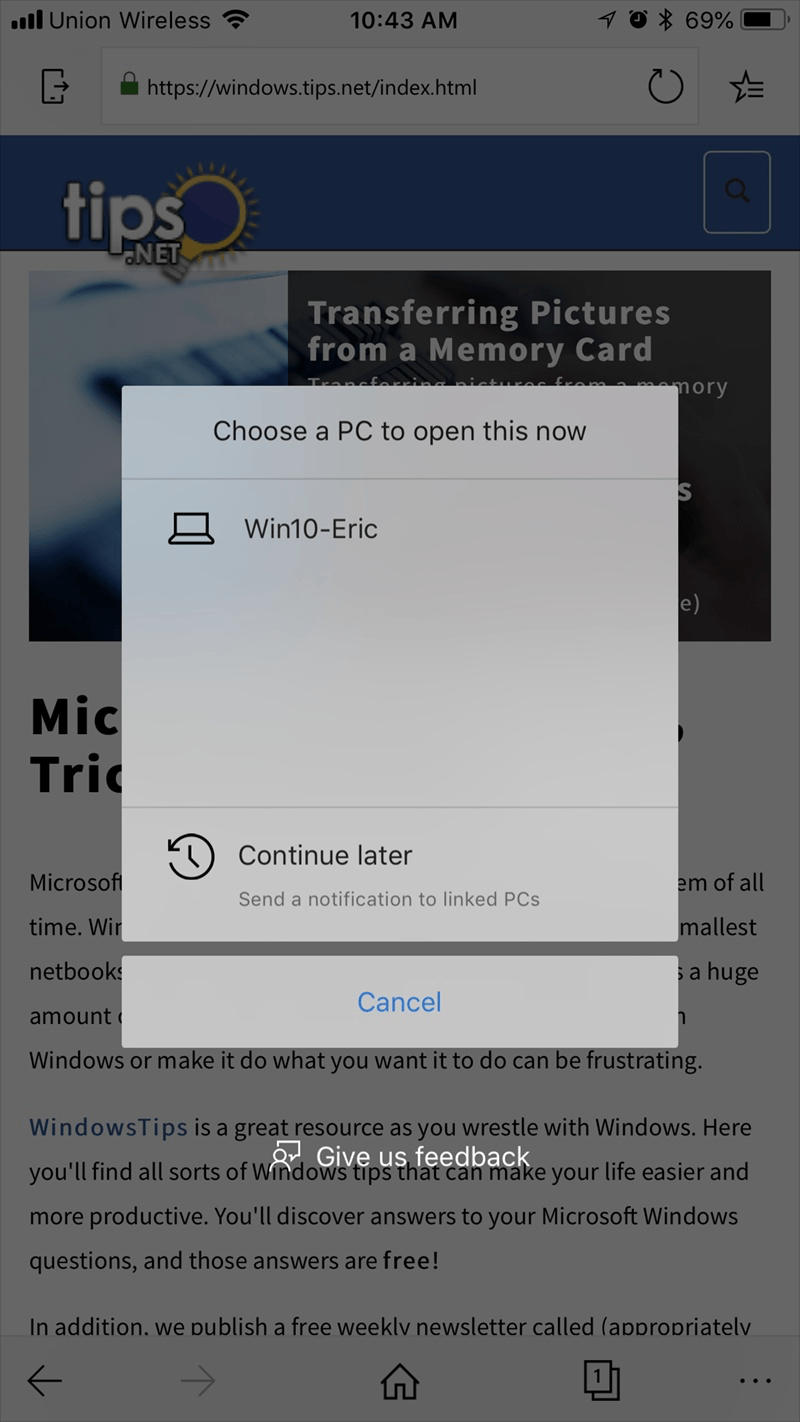
Abbildung 4. Der Bildschirm PC auswählen auf einem iOS-Gerät.
Zu diesem Zeitpunkt haben Sie drei Möglichkeiten: Wählen Sie einen PC aus, um den Link auf Ihrem Computer zu öffnen. Später fortfahren, wodurch eine Benachrichtigung zum Benachrichtigungsfenster Ihres Desktops hinzugefügt wird. oder Sie können abbrechen.
Wenn Sie einen PC ausgewählt haben, sendet die App den Weblink an Ihr Windows 10-System, startet den Edge-Webbrowser auf diesem System und lädt die URL, die Sie auf Ihrem Telefon angezeigt haben. Hinweis: Auch wenn Ihr Standard-Webbrowser auf etwas anderes als Edge eingestellt ist, wird der Link in Edge auf Ihrem PC weiterhin geöffnet.
Mit Weiter auf dem PC können Sie nach Informationen suchen, z. B. nach Tipps oder Tutorials suchen, einen Bericht recherchieren oder online einkaufen und Ihre Suche einfach auf einem größeren Bildschirm beenden.
Dieser Tipp (13541) gilt für Windows 10.